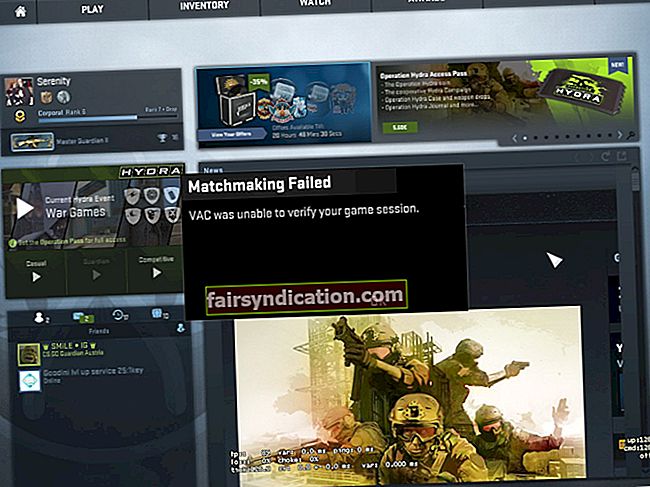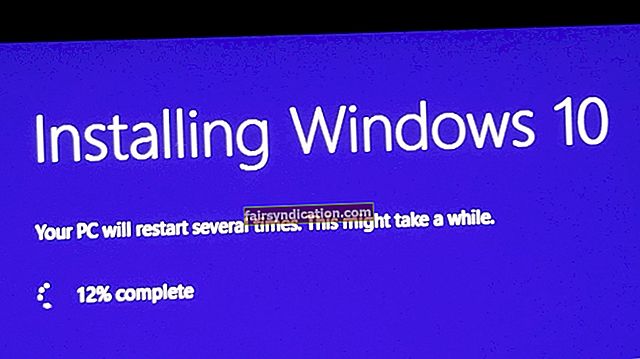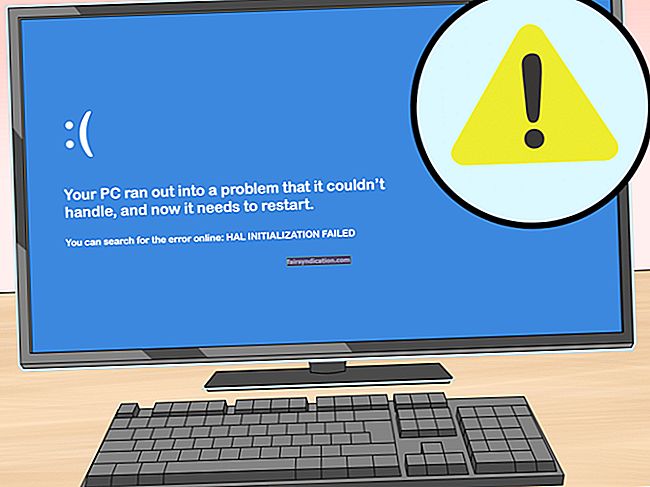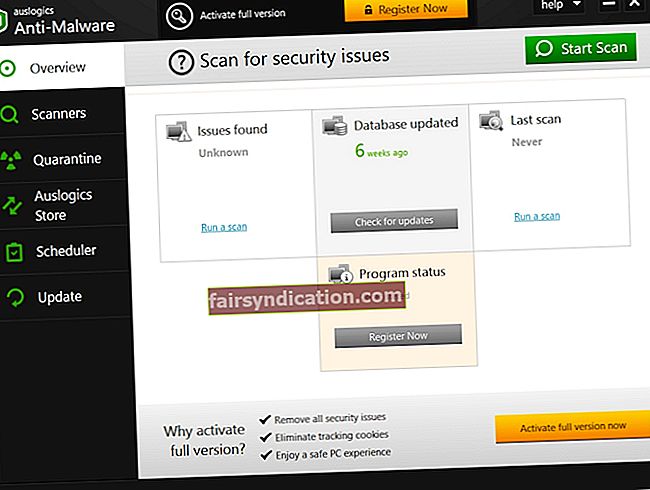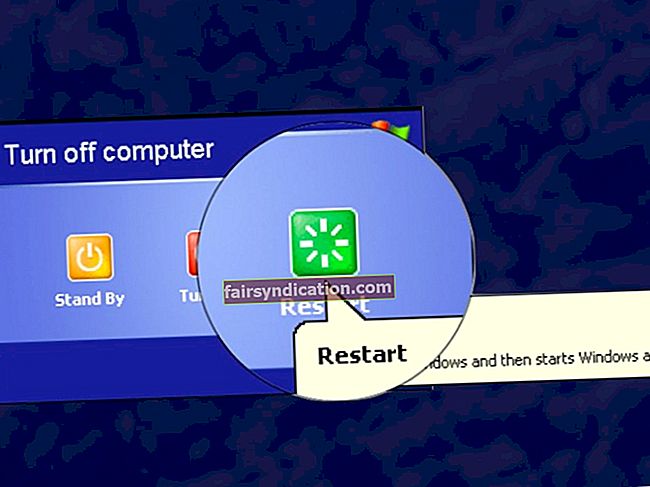Discord是VoIP(互联网协议语音)应用程序,可为游戏玩家提供便捷的通信服务。
叠加功能使您可以在玩全屏游戏时吸引其他用户。您可以共享屏幕截图,发送消息和语音聊天。
Discord覆盖在Windows 10上不起作用
用户报告说,Discord覆盖图在游戏期间不会显示。有人说问题出在特定游戏上,而另一些人则在每次游戏中都遇到过。
如果您正在处理此问题,我们将了解您可能会感到沮丧。因此,请继续阅读以了解如何解决与《堡垒之夜》,《英雄联盟》,《无主之地2》和其他流行游戏不兼容的Discord覆盖问题。
为什么不和谐覆盖不可见?
有一些因素可能导致此:
- 游戏内叠加选项未启用: 您可能没有正确配置设置。需要将某些游戏添加到“不和谐”游戏列表中,并且您还必须打开“叠加”选项。
- 硬件加速: 启用后,这可能会影响Discord叠加功能。硬件加速是将任务转移到专用于它们的设备和硬件(CPU除外)上。
- 比例显示: Windows上的显示比例缩放使屏幕上的所有内容看起来更大,以便您在使用应用程序时享有更好的可见性。但这可能会导致Discord叠加层被隐藏。
- 重叠位置: 您可能已将Discord叠加层移动到屏幕边缘。如果现在碰巧也启用了显示缩放,则该选项将移出屏幕,尽管没有问题,但您将无法看到它。
- 防病毒程序干扰: 您的安全程序可能已将Discord或其覆盖功能标记为可疑。
如何修复Discord覆盖不起作用
您应该做的第一件事是确保您的游戏确实支持Discord叠加。该功能不适用于某些游戏(包括过时的游戏或使用Vulkan的游戏)。
但是大多数最受欢迎的游戏(包括《魔兽世界》,《堡垒之夜》,《英雄联盟》,《我的世界》,《 Dota 2》,《 CS:GO》和《魔兽世界》,仅举几例)都可以很好地与该功能配合使用。
确定后,您可以继续尝试以下解决方案:
- 检查是否在Discord中启用了游戏内叠加
- 重新启动电脑
- 授予Discord管理员权限
- 禁用硬件加速
- 关闭冲突的应用程序
- 调整显示比例
- 更改叠加位置
- 启用叠加热键
- 检查您的防病毒软件或Windows防火墙是否阻止覆盖
- 使用VPN代替代理
- 更新或重新安装Discord
让我们开始吧,是吗?
修复1:检查是否在Discord中启用了游戏内覆盖
要使用Discord重叠式广告,您必须为游戏启用该选项。
就是这样:
- 通过桌面快捷方式或“开始”菜单打开Discord应用。
- 单击用户设置(页面底部的齿轮图标,就在头像的右侧)。
- 在左窗格中,单击“覆盖”。
- 在页面的右侧,点击切换按钮以启用显示“启用游戏内叠加”的选项。
- 返回左窗格,然后单击“游戏活动”。它显示在“应用程序设置”下。
- 在右窗格中,找到您正在玩的游戏,并确保已为其打开叠加(如果是,则该名称将为绿色背景,旁边带有“ Overlay:ON”)。如果未启用叠加,请单击监视器按钮将其打开。
笔记: 如果找不到您的游戏,则可以通过点击“添加”链接来添加游戏。然后从显示的下拉菜单中选择名称,然后点击“添加游戏”。
如果已经启用了覆盖,请将其关闭,然后再次启用它。
- 保存设置并重新启动游戏。
修复2:重新启动计算机
重新启动计算机,然后重新打开Discord。这样做可以消除导致叠加层无法正常工作或无法在游戏中显示的故障。此修复程序通常是有效的,并且可能仅此而已。
修复3:授予Discord管理员权限
您正在处理的问题可能是因为Discord没有管理员权限。请按照以下简单步骤进行纠正:
- 右键单击Discord桌面快捷方式。您也可以单击开始菜单中的Discord或硬盘驱动器的Program files文件夹中Discord的可执行文件。
- 在打开的上下文菜单中,单击以管理员身份运行。
- 当出现UAC(用户帐户控制)提示时,单击“是”按钮。
- 启动您的游戏,并查看问题是否已解决。
请注意,每次您要打开Discord时,都需要执行上述步骤。因此,要一劳永逸地授予它管理员权限,请执行以下操作:
- 右键单击桌面上的Discord快捷方式。
- 单击属性。它是上下文菜单底部的最后一个选项。
- 在打开的弹出窗口中转到“兼容性”选项卡。
- 在“设置”类别下,选中“以管理员身份运行此程序”复选框。
- 单击确定按钮以保存更改。
- 现在,双击Discord桌面快捷方式将其打开。
- 运行您的游戏,看看您现在是否可以访问叠加层。
修复4:关闭冲突的应用程序
PC上正在运行的其他应用程序可能会干扰并导致Discord覆盖无法正常运行。您需要关闭所有具有覆盖功能的程序(例如Steam)以及有权访问麦克风的程序。
为了获得最佳性能,只需关闭除Discord之外的所有应用程序即可。要停止可能在后台运行的程序,请在键盘上单击Ctrl + Alt + Delete,然后选择任务管理器。在打开的窗口的“进程”选项卡下,选择列表中的每个应用程序,然后单击“结束任务”按钮。
修复5:启用覆盖热键
也许您尚未分配启用覆盖的热键。如果有,请确保它与游戏或Discord应用程序中的某些其他热键不冲突。
请按照以下简单步骤激活新的热键:
- 打开不和谐。
- 单击用户设置(它是化身右侧在Discord窗口左下角的齿轮图标)。
- 单击“应用程序设置”下左窗格中的“覆盖”。
- 您会在“启用游戏内叠加”选项旁边找到当前的热键。
- 重新打开游戏后,分配一个新的热键,并使用它来调用Discord覆盖图。
修复6:调整显示比例
如果您将显示比例缩放到100%以上,则可能无法找到重叠式广告。如果是这种情况,请降低百分比,然后查看是否可以解决问题。
请按照以下步骤操作:
- 单击键盘上的Windows徽标键+ I组合以打开“设置”应用程序。
- 单击系统。
- 选择显示。
- 在窗口的右侧,展开“比例和布局”类别下的下拉列表。
- 选择100%(推荐)。
- 再次运行您的游戏。现在,您应该可以看到叠加层了。
修复7:更改叠加位置
可能是您错误地将覆盖图拖到了屏幕之外,尤其是因为不同的游戏具有不同的分辨率。该功能可能工作正常,但您找不到它。
在这种情况下,请按照以下步骤重置位置:
- 关闭游戏和不和谐。
- 打开Discord,然后按键盘上的Ctrl + Shift + I组合键。这样做会在Discord窗口旁边打开一个JavaScript控制台。
- 单击控制台顶部菜单中的水平箭头(>>)。
- 从下拉列表中单击应用程序。
- 在打开的页面的左侧面板中,单击“本地存储”,然后选择其下的“ https:\ discordapp.com”条目。
- 在右窗格的“键”列下,找到OverlayStore(或OverlayStore V2),然后在其上单击鼠标右键。
- 从上下文菜单中选择“删除”。
- 重新启动Discord并运行您的游戏。叠加层将不再隐藏,而应恢复到默认位置。
修复8:禁用硬件加速
启用硬件加速后,它会使用您的GPU使Discord更加有效地运行。但是,这可能会导致覆盖不起作用。因此,如果您在Discord中启用了此功能,请按照以下步骤解决问题:
- 通过双击桌面快捷方式打开Discord。
- 单击“用户设置”(屏幕底部的齿轮图标,在头像的右侧)。
- 转到左侧窗格,然后单击外观。
- 在右窗格中,向下滚动到“硬件加速”(该选项显示在“高级”类别下),然后单击切换开关将其关闭。
- 出现确认提示时,单击“确定”。
- 重新启动Discord之后,该问题应得到解决。
修复9:检查您的防病毒软件或Windows防火墙是否阻止了覆盖
大多数第三方防病毒程序以及Windows防火墙都倾向于将Discord覆盖标记为可疑进程,从而拒绝它所需的特权或阻止其运行。但是,Discord的开发人员确认该程序不会对您的操作系统构成威胁。
因此,打开您的防病毒软件,并检查被阻止的应用程序或服务列表中是否存在与Discord相关的条目。如果是这样,请取消阻止它并将其添加为受信任的程序。
笔记: 如果您不知道如何执行此任务,请查阅防病毒手册。
您也可以尝试在玩游戏时暂时禁用防病毒程序和Windows防火墙。看看那有什么区别。
以下是禁用Windows防火墙的方法:
- 转到“开始”菜单。
- 在搜索栏中输入“防火墙”,然后从搜索结果中单击Windows防火墙。
- 在打开的窗口中,转到左窗格,然后单击“打开或关闭Windows防火墙”选项。
- 选择“关闭Windows防火墙(不推荐)”。
- 单击确定按钮以保存更改。
笔记: 不建议在没有受信任的安全程序的情况下使用计算机。如果您当前使用的防病毒软件干扰Discord覆盖,建议您使用Auslogics Anti-Malware来保护您的PC。
修复10:使用VPN代替代理
通常建议使用VPN而不是代理,因为后者更容易受到黑客的攻击,并且会阻止Discord重叠式广告的正常运行。
请按照以下步骤进行切换,然后查看是否可以解决问题:
- 按键盘上的Windows徽标+ R组合键以打开“运行”对话框。
- 在文本字段中输入“控制面板”,然后单击“确定”或按Enter。
- 在打开的窗口中,确保在屏幕右上角的“查看方式:”下选择了“类别”。
- 单击网络和Internet。
- 单击Internet选项。
或者,您可以从“开始”菜单快速访问“ Internet选项”窗口。只需在搜索栏中键入“ Internet选项”,然后在搜索结果中显示该选项时单击即可。
- 在打开的弹出窗口中转到“连接”选项卡。
- 单击“局域网设置”按钮,然后确保未选中“对局域网使用代理服务器”选项的复选框。
- 单击确定以保存更改。
修复11:更新或重新安装Discord
如果您走了这么远,仍然无法在Discord上使用它,那么您需要确保该应用程序是最新的。可能是您使用的版本无法与您正在玩的游戏配合使用。
但是,在更新Discord之后,该问题可能已经开始。由于更新是定期发布的,因此可能会引入一个错误,在这种情况下,除了等待下一个更新(通常会自动安装)之外,您无法采取其他措施来解决此问题。
也可能是在安装应用程序时或之后,某些文件损坏或丢失。因此,如果您已经拥有最新版本的Discord,则重新安装它可以帮助解决覆盖层无法正常工作的问题。
请按照以下简单步骤完全卸载Discord:
- 转到“开始”菜单。
- 在搜索栏中输入“运行”,然后点击搜索结果中的选项。或者,只需按键盘上的Windows徽标+ R组合键即可调用“运行”框。
- 在文本字段中输入“控制面板”,然后单击“确定”或按Enter。
- 在“查看方式:”下拉菜单(显示在屏幕的右上角)下选择类别。
- 单击“卸载程序”(在“程序”下列出)。
- 在打开的窗口中,将显示计算机上所有已安装应用程序的列表。找到“ Discord”并右键单击它。
- 从上下文菜单中选择“卸载”。
- 现在,按Windows徽标键+ E打开“文件资源管理器”。
- 转到本地磁盘(C :),然后打开Program Files文件夹。
- 找到Discord目录并将其删除。这样做将删除所有剩余的文件,从而使您可以进行全新安装。
- 重新启动电脑。
笔记: 使用Auslogics Registry Cleaner删除剩余的未用软件,并使您的PC保持最佳状态。
然后,访问Discord的官方网站下载并安装该应用程序。然后按照以下步骤操作:
- 再次重新启动您的PC。
- 打开Discord并添加您的游戏。确保启用游戏中的叠加选项(请参阅上面的“修复1”)。还要注意相关的热键(指的是您可以用来快速启用游戏中叠加的键或键组合)。
- 启动游戏,并查看问题是否已解决。您可以使用上面提到的热键调出叠加层。默认情况下,它将位于游戏窗口的左上角。
你有它。
我们在本指南中介绍的解决方案已为其他用户使用,并且也会为您解决问题。
您可以在下面的部分中给我们留下评论,以让我们知道对您有用的修复程序。另外,如果您有任何疑问或评论,请随时分享您的想法。
我们很乐意收到您的来信。
专家提示: 使用Auslogics BoostSpeed清理您的系统,并消除会导致游戏挂起或崩溃的速度降低问题。
您想获得更多的Internet连接吗?启动Internet Optimizer,在几分钟之内就能感受到与众不同!